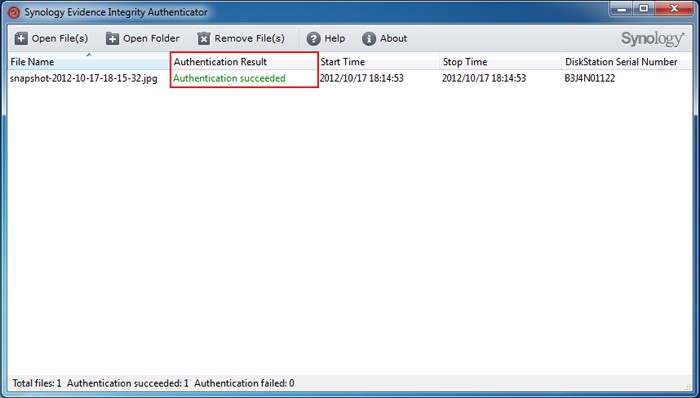Surveillance Station 是 DiskStation Manager(DSM)操作系统附加的专业视频管理软件(VMS),可让您通过与 DiskStation 配对的网络摄像机,从远程录制并监控录下的视频片段。群晖采用的数字签名能够帮助验证录制的确切时间,确保录制的视频和快照上的时间戳可作为法庭上的证据。所有录制视频和实时静态图像,皆通过 MD5 算法来验证图像上的水印,以确保数据完整性。
导出的视频和图像乃通过国家标准技术研究院(NIST,National Institute of Standards and Technology)认可的 HMAC 进行验证,并采用 RSA 加密技术应用于数字签名。此为高度安全、精确及防御力的验证方式,因为只要任何录制内容被修改、录制设置变更或录制系统时间更改,验证就不会成功。
注:①MD5(Message-Digest Algorithm 5):信息—摘要算法,是一种密码编译算法,以 128 位(16 字节)的散列值表示。MD5 被广泛运用在安全性应用程序,以确保数据的完整性。
②HMAC(Hash Message Authentication Code):散列信息认证码用于同时认证数据完整性和认证真实性。HMAC 是用于计算消息验证代码(MAC)的结构,包含密码编译散列功能(如 MD5)及一组密钥。
RSA:是一种公共加密算法,以 2048 位(617 十进制数字)表示。
本文将介绍如何从 Surveillance Station 导出快照图像或视频,并使用桌面实用程序“数字证据鉴识工具”来验证导出的图像证据,主要分为三个部分为你一一解答。
1.开始进行之前的准备 2.捕捉视频和快照图像 3.检查视频和快照图像的真实性

1.开始进行之前的准备
本文假设您已经完成下列任务:
DiskStation 已安装 DSM 4.0 或以上版本。
已在 DiskStation 上安装并设置 Surveillance Station。要了解有关安装套件的详细步骤说明,请参阅此教程。
Surveillance Station 已安装至少一台摄像机且已录制至少一个图像。
回到首页
2.捕捉视频和快照图像
所有 Surveillance Station 录制的图像和视频已内嵌了数字水印。若要验证视频或快照图像的真实性,您必须先将证据导出到本地 PC/Mac/Linux 计算机。
使用 Surveillance Station 管理者帐户或属于 administrators 群组的帐户登录 Surveillance Station。
执行以下其一来下载所需的视频/快照。
在实时图像选项卡下,单击快照按钮来将快照下载到您的计算机。
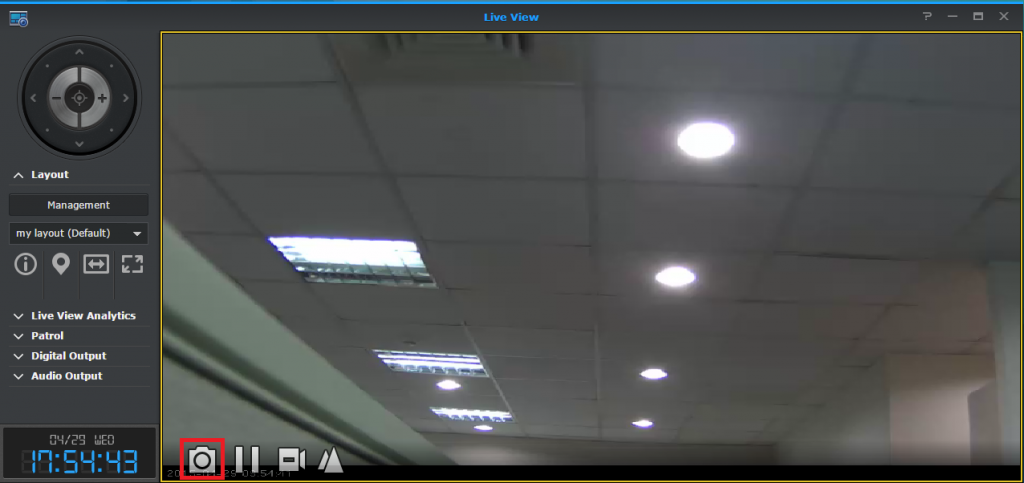
在时间线选项卡下,单击快照或下载按钮来将快照和/或 Surveillance Station 视频下载到您的计算机。
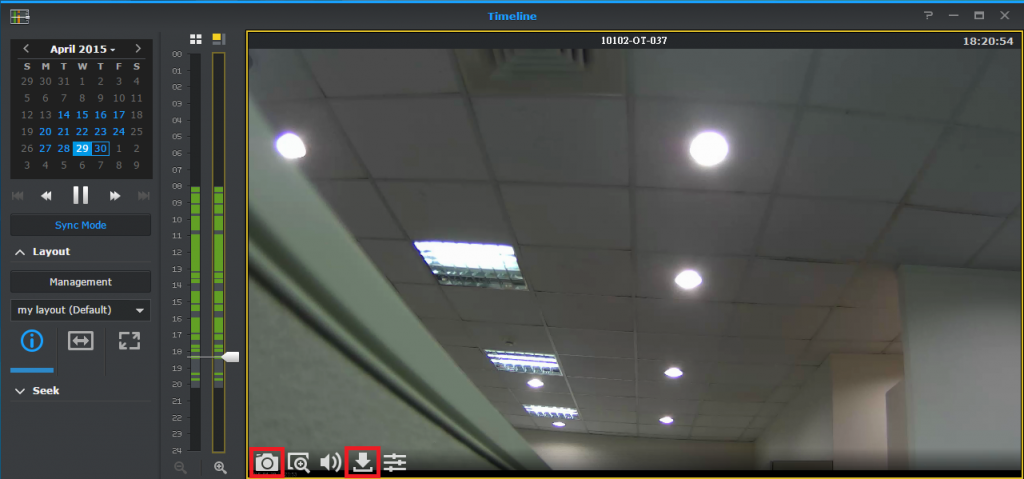
在管理选项卡下,单击事件列表并单击下载按钮来将 Surveillance Station 视频下载到您的计算机。
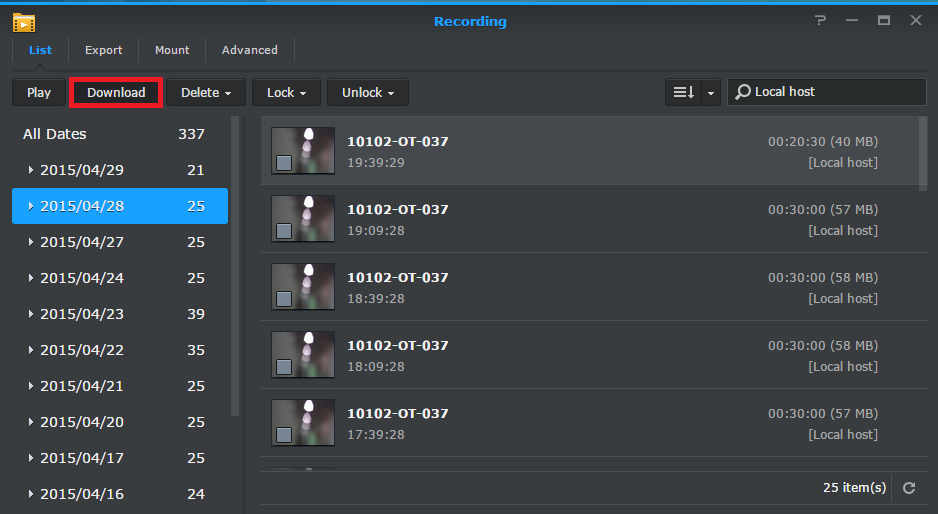
3.检查视频和快照图像的真实性
若要验证 DiskStation 录制的视频/快照,您必须选择要验证的视频/快照,并运行桌面实用程序“数字证据鉴识工具”来查看证据文件的详情。如果文件被篡改,您将可看到验证结果。
数字证据鉴识工具:“数字证据鉴识工具”允许第三方调查者或法律实施机构验证并审核 Surveillance Station 录制的视频。Surveillance Station 所录制的视频和实时快照都包含图像水印,因此,未经篡改的视频只要通过验证测试就能证明为原始录制视频。请安装并运行此程序。
①请从下载中心下载为 Synology 数字证据鉴识工具,并安装在本地 PC/Mac/Linux 计算机。
②打开数字证据鉴识工具,并单击打开文件或打开文件夹按钮。
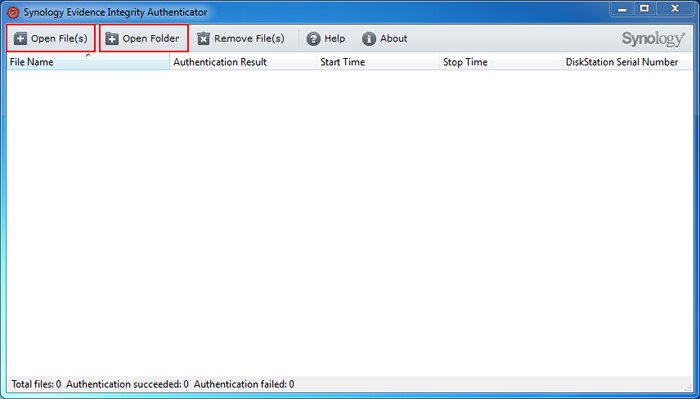
③选择您从 Surveillance Station 下载的快照和/或视频文件。
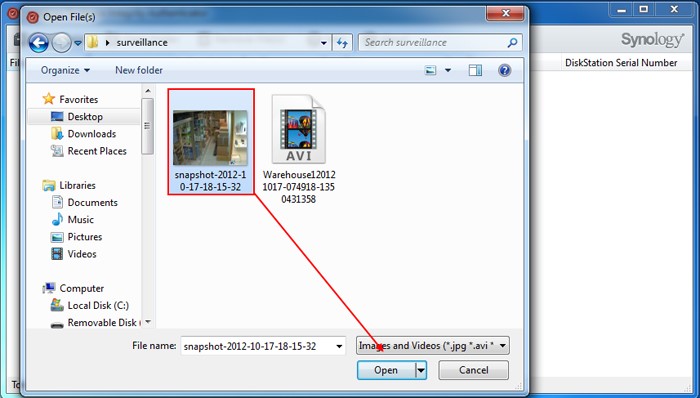
④验证程序的验证结果栏将显示图像的验证结果。